本篇文章主要讲解MAC系统安装PHP、Java、Python、mysql、Composer等环境无权限问题的详细操作方法说明。通过本篇文章你可以快速掌握brew安装相对应环境的能力。
作者:任聪聪
日期:2024年4月12日
一、brew介绍及安装说明
官网地址:https://brew.sh/
什么是brew?
全称:Homebrew,是一款mac及uninx系统下的软件安装和管理工具,通过他你可以快速安装和部署相应的环境及编程sdk,此后你只需要通过brew 的管理命令即可完成对不同环境的切换和更新、删除。
使用brew安装环境的优点说明:
1.通过brew 进行安装和管理环境,会让你的mac笔记本更加的方便和快捷。
2.避免自己手动安装导致的权限不足及权限授权问题。
3.无需手动配置环境变量,brew安装完毕即可生效环境变量,后续执行brew link命令即可快速切换系统编程环境。
安装BREW操作说明
步骤一、打开我们的官网,并复制安装命令,如下图:
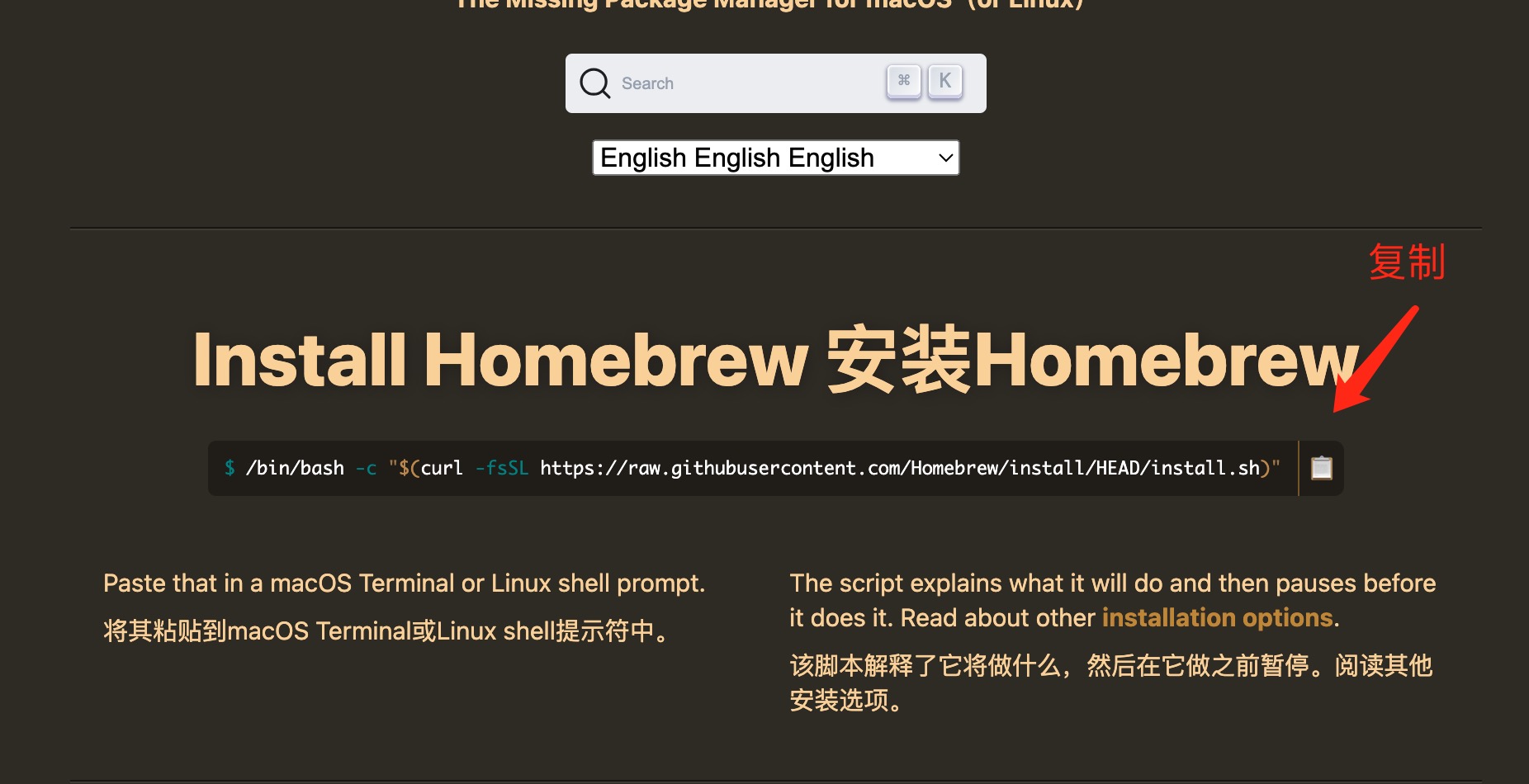
步骤二、按下mac系统的聚焦搜索快捷键,并打开终端,如下图:
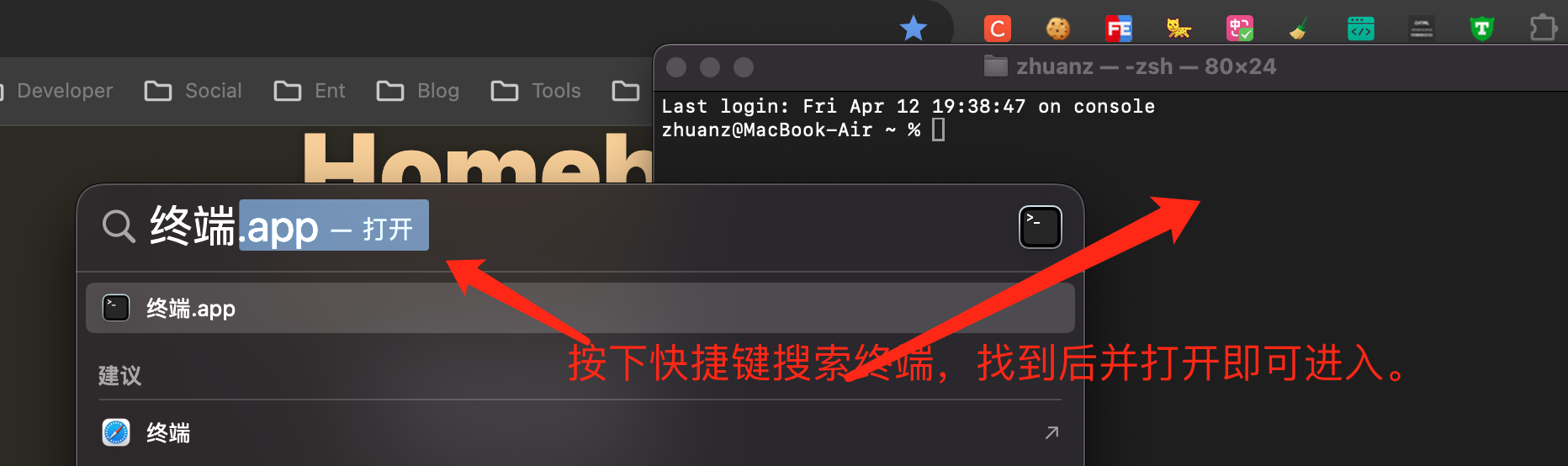
步骤三、复制BREW的安装命令。
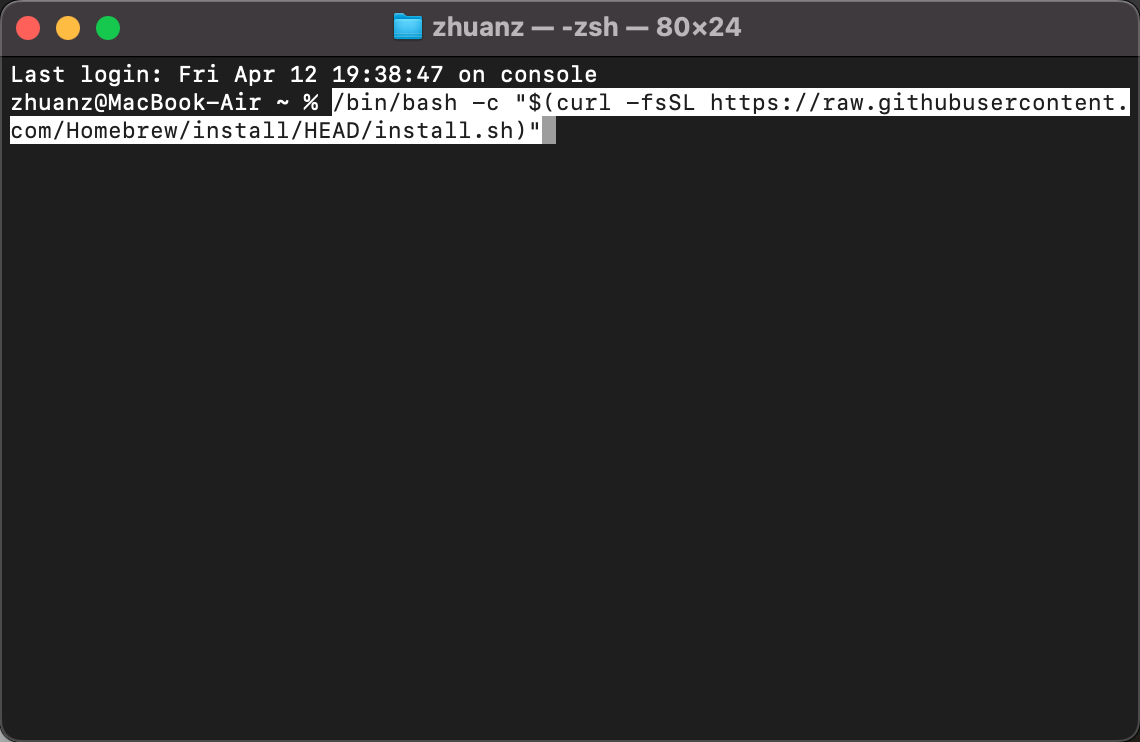
安装完毕后进入下一环节~
二、brew的使用及常见命令说明
1.查询已经安装的软件
命令:brew list
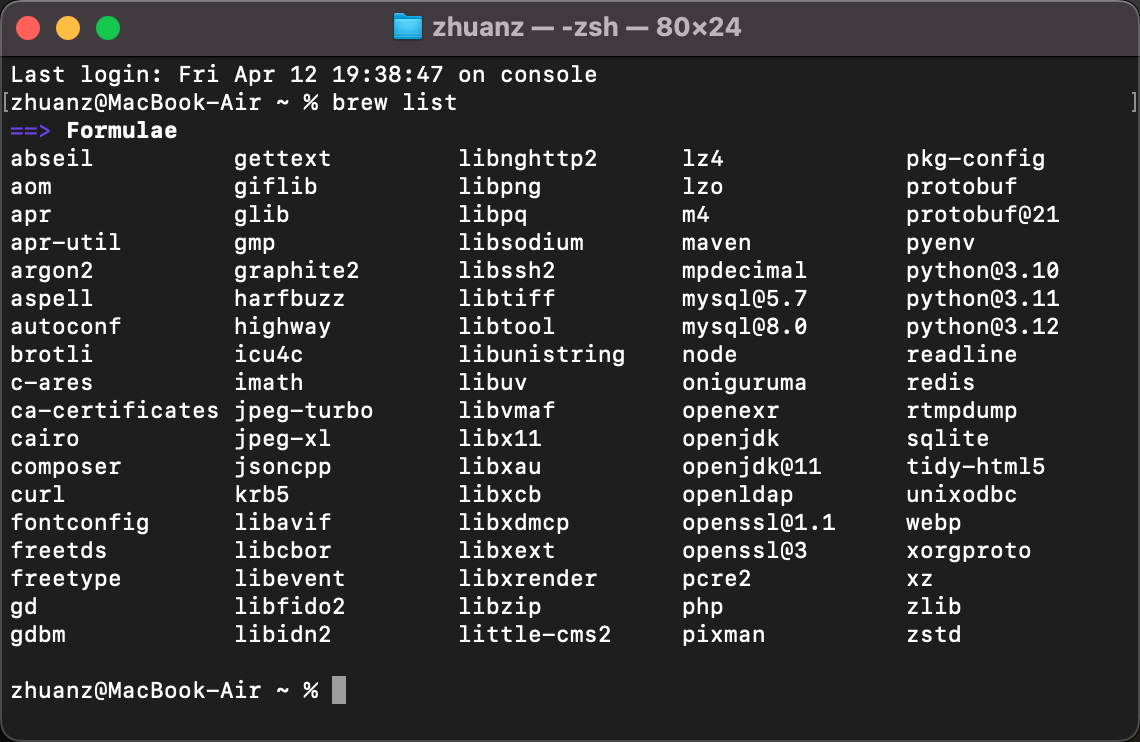
2.查询要安装的软件包版本列表
命令:brew search php
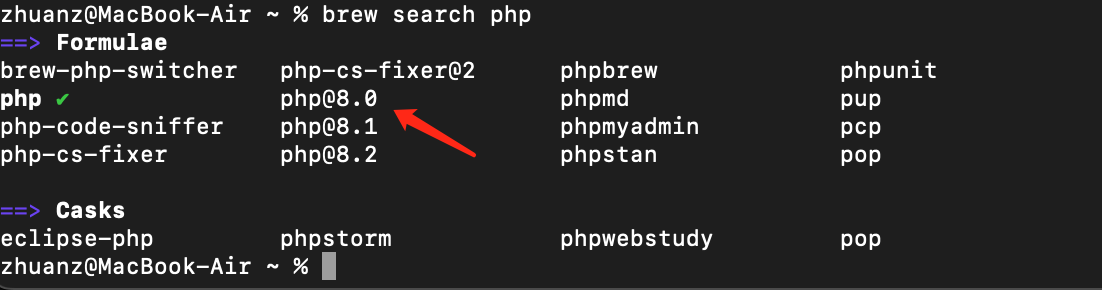
4. 安装指定的软件包版本
命令:brew install php@8.0

5. 切换某个版本的环境变量联系
取消当前关联的版本命令:brew unlink php@8.0
关联我想关联的版本命令:brew link php@8.3
link命令后面的是brew list 命令查询的安装应用包名的版本信息。
三、安装所需环境的说明
3.1 安装php
搜索php包:brew search php
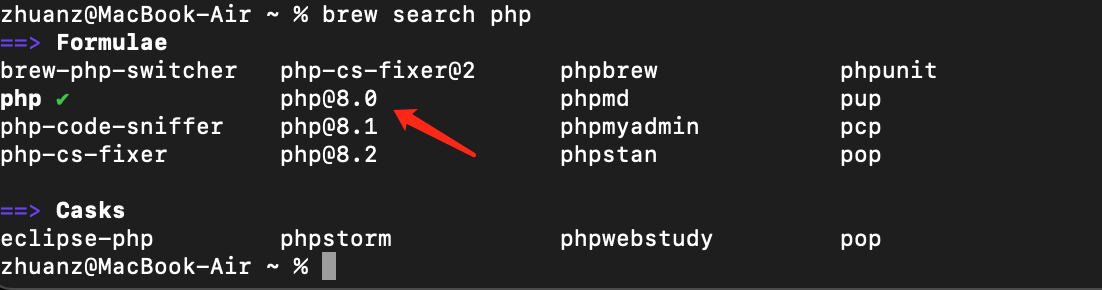
安装php8.0:brew install php@8.0

安装php8.3:brew install php@8.3
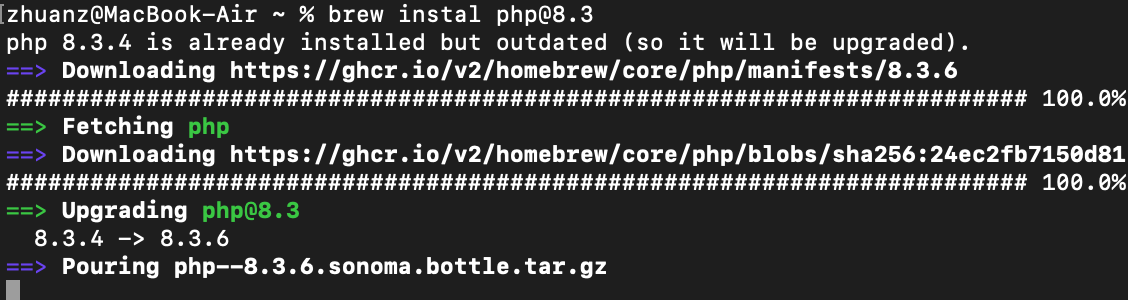
验证php安装结果:php -v
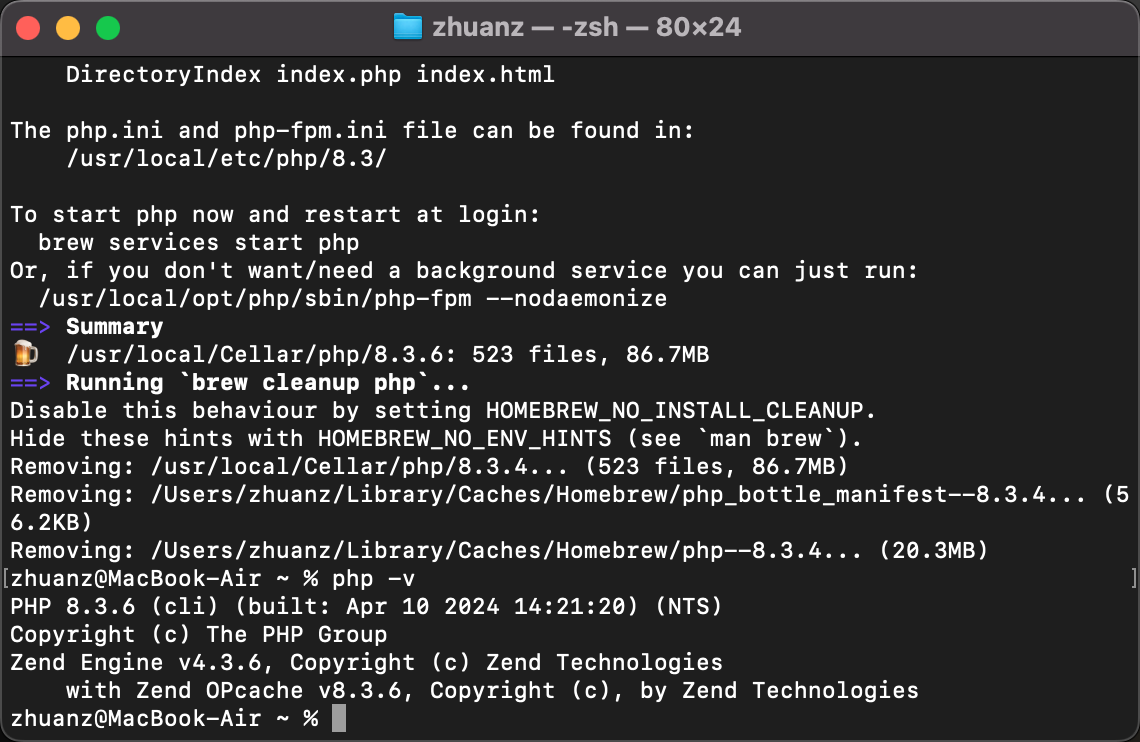
3.2安装mysql
搜索mysql包:brew search mysql
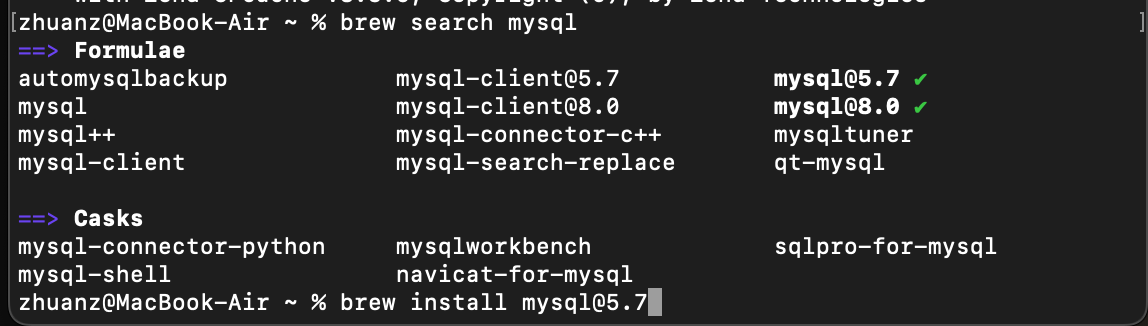
安装指定版本mysql:brew install mysql@8.0
验证mysql安装结果:mysql --version

使用mysql登录:mysql -u -root -p

3.3 安装composer
搜索composer包:brew search composer
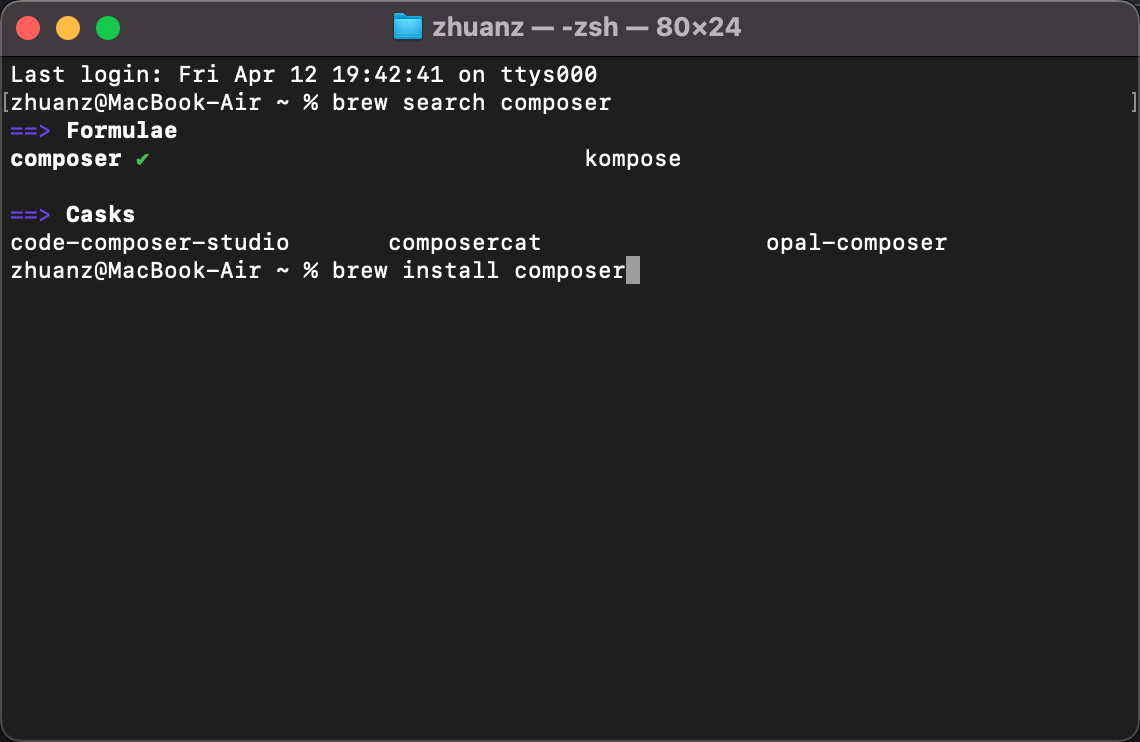
执行安装命令:brew install composer
完成后,验证composer安装结果:composer --verison

3.4 安装java
搜索java包:brew search openjdk
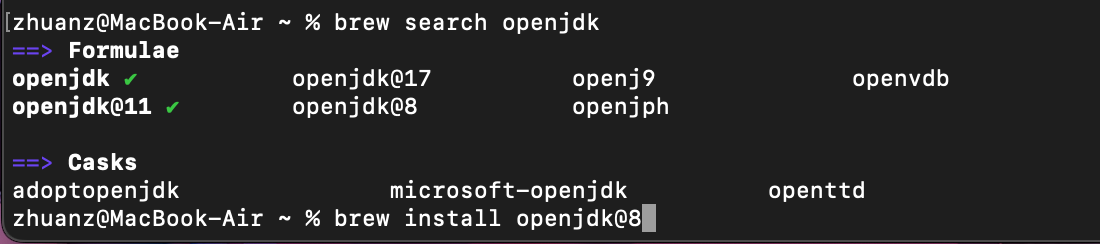
安装指定版本的sdk:brew install openjdk@11
完成后即可通过java --version进行验证。

3.5 安装maven
搜索maven包:brew search maven
安装maven:brew install maven
验证maven安装结果:

3.6 安装pyhton
搜索python软件包:brew search python
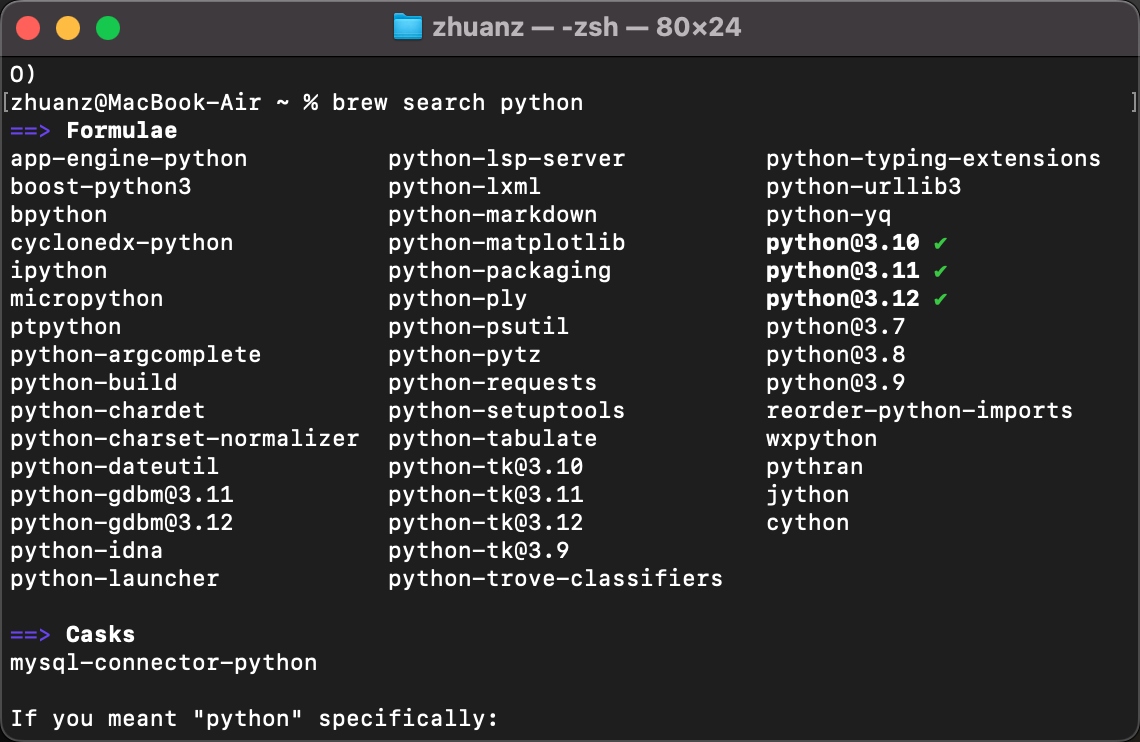
选择一个版本进行安装:brew install python@3.10
验证安装结果:python3

安装多个版本的情况:
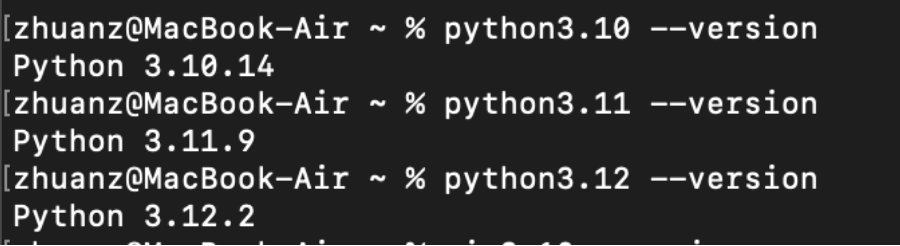
四、 其他安装包安装说明
1.brew 安装方法,先搜索对应名称如node即搜素node即可看到node的有效版本,然后执行安装命令即可完成安装。
2.对于安装多个版本的情况,请使用link命令进行切换管理。
3.验证其他包的方法也与上述的环境一致,按照编程语言的版本命令即可获取,详细如下:
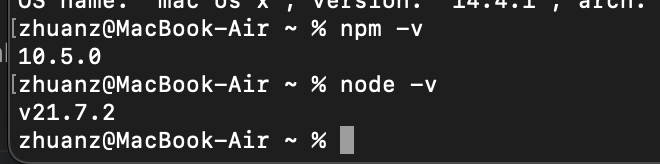
五、常见问题解答
1.link命令执行后不生效问题。
说明:如果你安装了多个版本,没有进行unlink旧包,那么link新包是无效果的。
2.安装完毕的jdk如何在idea中使用?
说明:安装完毕的jdk会实时在idea中显示,无需自己添加。
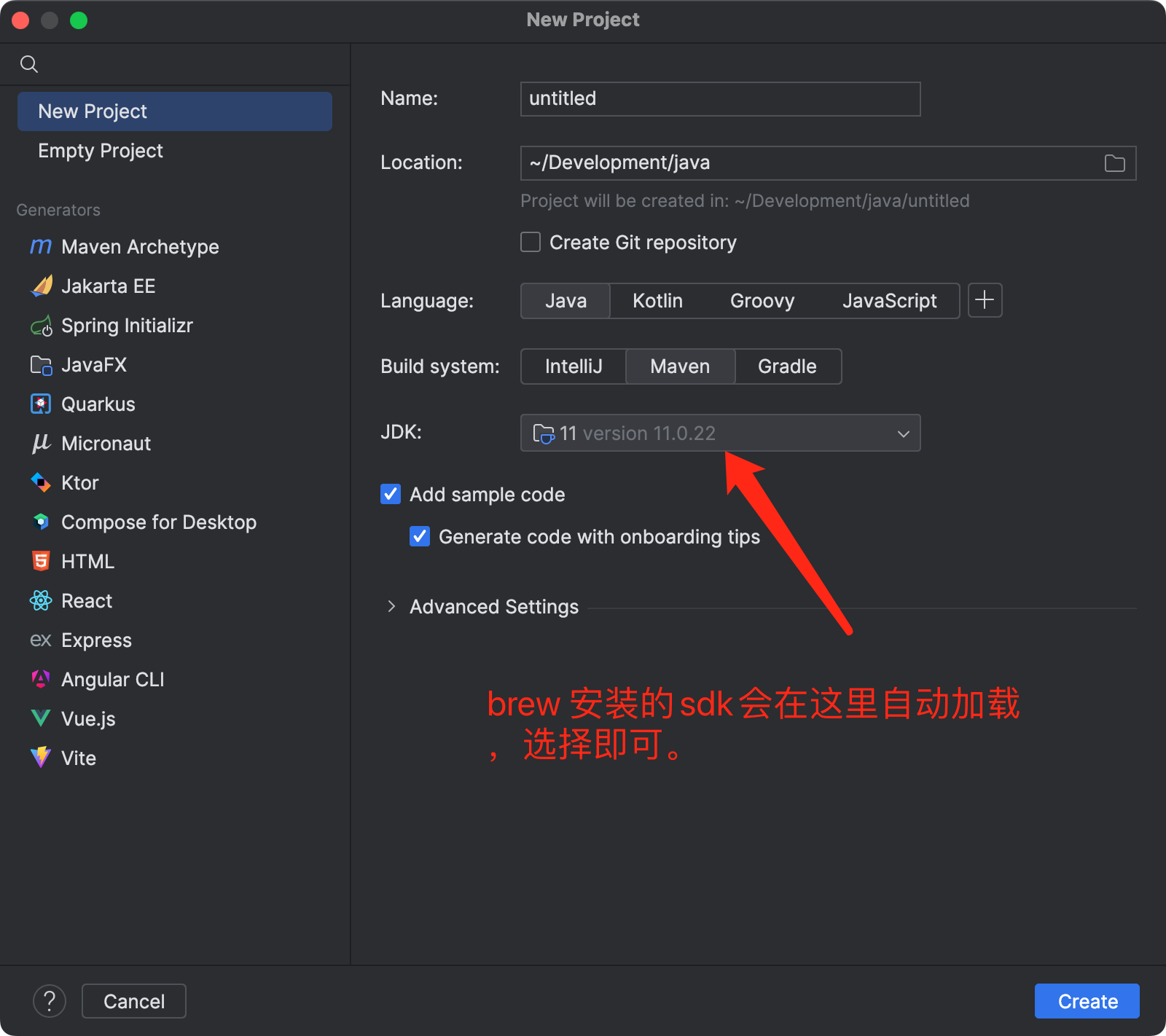
3.安装的python版本如何在pycharm中调用?
说明:实时加载的,创建新项目时就可以直接选择。
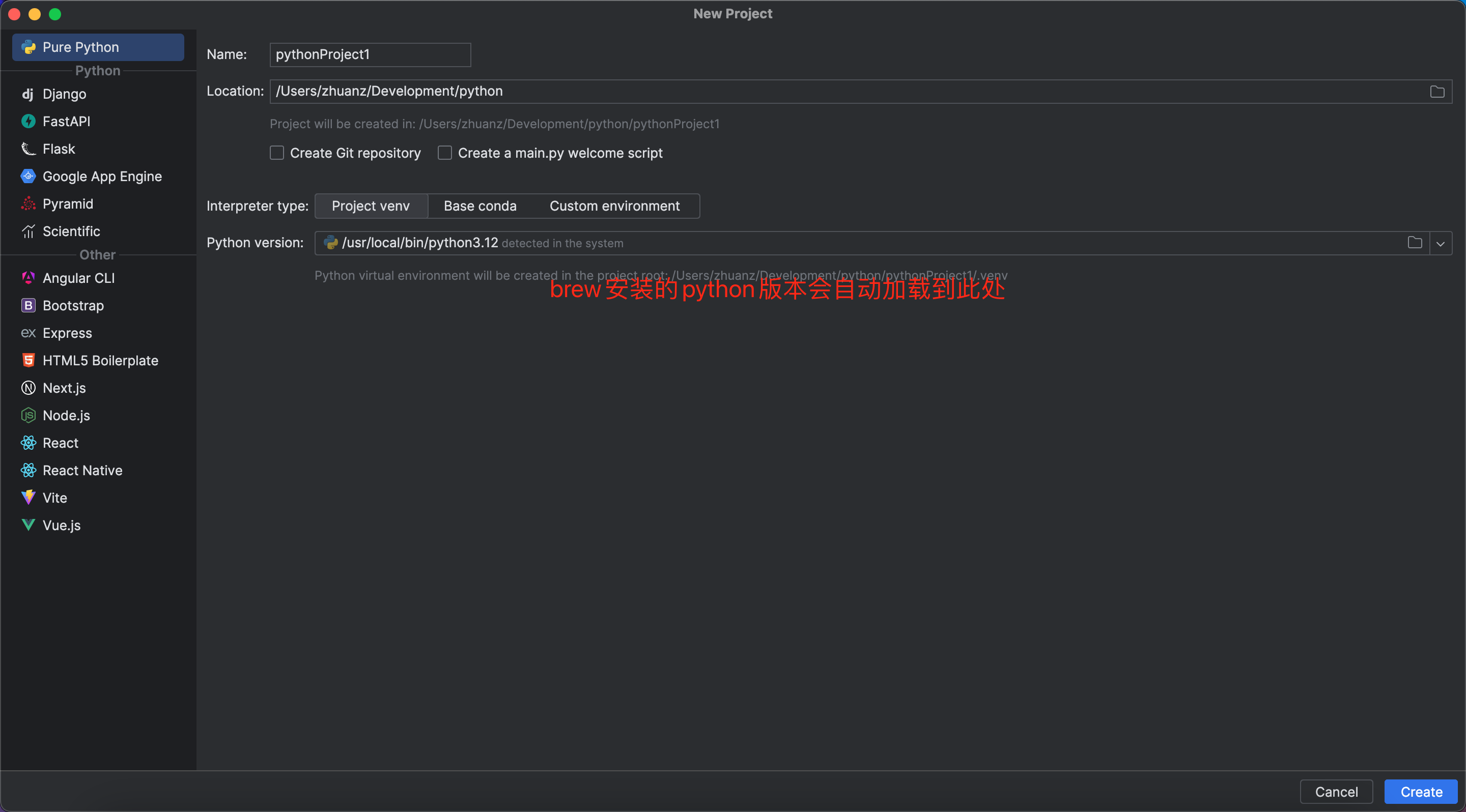




![[Kubernetes] kubectl 命令指南](http://pic.xiahunao.cn/[Kubernetes] kubectl 命令指南)




按算法考点分类)



)





